


/中文/

/中文/

/中文/

/中文/

/中文/

/中文/

/中文/

/中文/

/中文/

/中文/
伙伴们都在使用哪些软件在设计制作矢量图呢?小编准备了Vectr矢量图设计软件官方版,感兴趣的用户可以尝试进行体验哦。Vectr矢量图设计软件官方版可以帮助用户进行图像属性修改、曲线设置、形状组合等多种基本操作,而且还为用户提供了30种不同预建形状,并且支持随时保存图像,更加方便用户去制作矢量图。
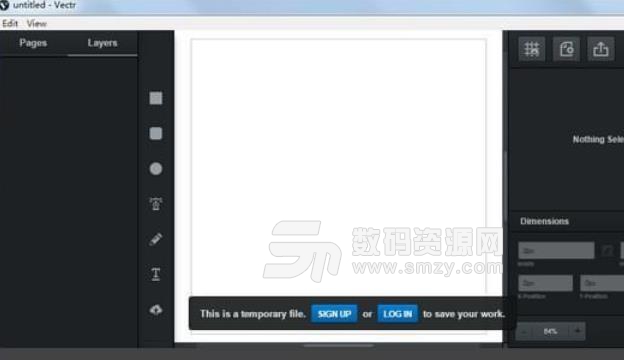
基本属性
若要修改物件的属性,我们可以圈选或单点物件,然后透过右方的物件属性面板来调整;下图中我们选取了三个形状,并一次将他们都改成黑框与透明填色:
除了边线(Stroke)与填色(Fill),我们可以修改的内容包含:
边线的位置(内部/外部/置中)与大小
填满的类型(颜色,影像,渐层)
内部阴影
外部阴影
物件透明度
这些属性除了可以透过右方的Checkbox开关外,还可以透过右上角的「+」号新增额外的数值,也因此同一个形状其实可以有多多种不同的填满方式!例如,我们在下图将三个圆形同时设定了两种填色与两种边线:
形状组合
在使用Illustrator时,形状的合成,相减等运算(CSG,ConstructiveSolidGeometry)相当的重要,可说是一个不可或缺的功能,而这点Vectr自然也不会少,只是Vectr并非做出运算完成后的路径资讯,而是保留着运算前的所有物件来操作。
若要进行CSG运算,选取我们要处理的形状后可以看到上方浮现几个按钮可以点击,而这些按钮其实已经说明了他们进行的各种运算:联集,相减,交集与互斥;下图为试着让前面的三个圆形组成一个形状的结果,使用的是「联集」按钮:

贝兹曲线
前面讲的都是基本形状与其组合,这当然已经可以让我们做到很多有趣的图形了,不过细部调整与手绘也是非常重要的机制;我们除了可以点击左方的铅笔按钮来做手绘形状外,也可以在已经建好的形状上连击两下,切换至路径编辑模式。
在这个模式下,我们可以在线段上的任何一处插入新的点,也可以直接拉动任意点的「锚点」来控制贝兹曲线的形状:
其它功能
除了基本形状,Vectr也提供了约30种的不同预建形状,以及插入图片,文字等机制;同时,作品除了图层管理外,也提供了分页管理(可以想象成Illustrator中的画板,只是不在同一页中呈现)。


 CDR魔镜字体识别插件v1.0.1 最新版图像其他
/ 4M
CDR魔镜字体识别插件v1.0.1 最新版图像其他
/ 4M
 KeyShot材质包免费版图像其他
/ 5G
KeyShot材质包免费版图像其他
/ 5G
 Octane Rende4.0授权版(GPU渲染器) 激活版图像其他
/ 132M
Octane Rende4.0授权版(GPU渲染器) 激活版图像其他
/ 132M
 3000款Photoshop自定义形状打包最新版图像其他
/ 67M
3000款Photoshop自定义形状打包最新版图像其他
/ 67M
 portraiture64位安装许可证秘钥(免注册激活) cc2017 免费版图像其他
/ 23M
portraiture64位安装许可证秘钥(免注册激活) cc2017 免费版图像其他
/ 23M
 lumion8.0注册机(生成注册码) 免费版图像其他
/ 2M
lumion8.0注册机(生成注册码) 免费版图像其他
/ 2M
 origin9.0安装包中文版(安装方法)图像其他
/ 428M
origin9.0安装包中文版(安装方法)图像其他
/ 428M
 文泰刻绘2010专业版绿色免安装版图像其他
/ 840M
文泰刻绘2010专业版绿色免安装版图像其他
/ 840M
 c4dr19 oc渲染器插件v3.07 完美版图像其他
/ 27M
c4dr19 oc渲染器插件v3.07 完美版图像其他
/ 27M
 fluent17.0中文版(CFD软件包工具) 汉化版图像其他
/ 657M
fluent17.0中文版(CFD软件包工具) 汉化版图像其他
/ 657M
 CDR魔镜字体识别插件v1.0.1 最新版图像其他
/ 4M
CDR魔镜字体识别插件v1.0.1 最新版图像其他
/ 4M
 KeyShot材质包免费版图像其他
/ 5G
KeyShot材质包免费版图像其他
/ 5G
 Octane Rende4.0授权版(GPU渲染器) 激活版图像其他
/ 132M
Octane Rende4.0授权版(GPU渲染器) 激活版图像其他
/ 132M
 3000款Photoshop自定义形状打包最新版图像其他
/ 67M
3000款Photoshop自定义形状打包最新版图像其他
/ 67M
 portraiture64位安装许可证秘钥(免注册激活) cc2017 免费版图像其他
/ 23M
portraiture64位安装许可证秘钥(免注册激活) cc2017 免费版图像其他
/ 23M
 lumion8.0注册机(生成注册码) 免费版图像其他
/ 2M
lumion8.0注册机(生成注册码) 免费版图像其他
/ 2M
 origin9.0安装包中文版(安装方法)图像其他
/ 428M
origin9.0安装包中文版(安装方法)图像其他
/ 428M
 文泰刻绘2010专业版绿色免安装版图像其他
/ 840M
文泰刻绘2010专业版绿色免安装版图像其他
/ 840M
 c4dr19 oc渲染器插件v3.07 完美版图像其他
/ 27M
c4dr19 oc渲染器插件v3.07 完美版图像其他
/ 27M
 fluent17.0中文版(CFD软件包工具) 汉化版图像其他
/ 657M
fluent17.0中文版(CFD软件包工具) 汉化版图像其他
/ 657M